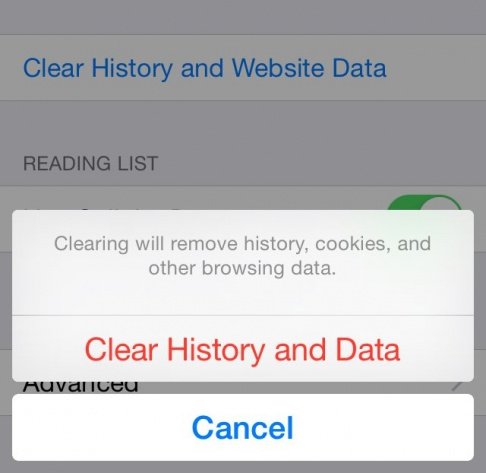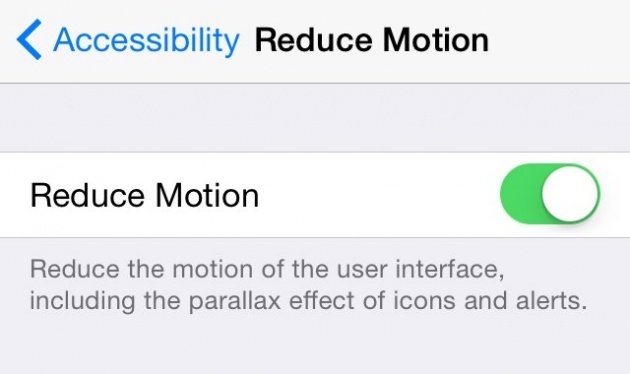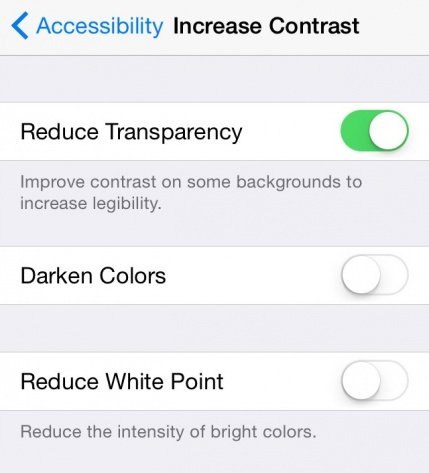9 mẹo tăng tốc cho iphone 6, iphone 5 và 5S
Mặc dù đã cho ra những phiên bản mới hơn, và sắp tới iphone 7 cũng sẽ được ra mắt, tuy nhiên những dòng như iphone 6, 5 và 5S hiện nay vẫn đang được sử dụng rất nhiều. Vậy, bạn đã biết những mẹo tăng tốc cho các dòng iphone này chưa? Cùng Viettopcare tham khảo nhé.
Sau một thời gian sử dụng, người dùng sẽ rất dễ gặp phải vấn đề như iphone 5S bị loạn cảm ứng, iphone 6 bị rung màn hình,… và giảm tốc độ là một điều hết sức thường gặp, hay phải nói là “ai rồi cũng… gặp”. Phải làm sao để cải thiện tình trạng này? Bạn có thể thử một số mẹo dưới đây:
1.Kiểm tra phiên bản ios đang sử dụng
Cập nhật lên phiên bản mới hơn có thể khiến thiết bị của bạn chậm đi một chút. Tuy nhiên Apple luôn có các phiên bản cập nhật sau đó để giúp iPhone chạy ổn định hơn. Bạn có thể kiểm tra xem phiên bản iOS mình đang sử dụng đã được cập nhật mới nhất hay chưa bằng cách vào Settings > General > Software update.
2.Tắt toàn bộ ứng dụng chạy ngầm
Khi các bạn không tắt hẳn các ứng dụng chạy ngầm, bộ nhớ RAM và vi xử lý của các dòng iPhone đời cũ sẽ bị quá tải khiến máy chạy kém mượt mà. Vì vậy, bạn nên nhớ thoát hẳn các ứng dụng đã dùng xong để giảm tải cho máy.
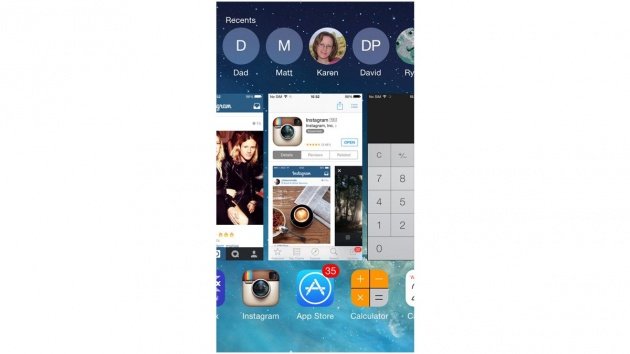
Để thực hiện điều này, bạn chỉ cần bấm 2 lần nút Home, ngay lập tức các ứng dụng chạy ngầm sẽ xuất hiện và bạn chỉ cần gạt từ dưới lên để thoát ứng dụng. Bạn cũng có thể sử dụng 3 ngón tay gạt từ dưới lên để đóng toàn bộ ứng dụng đang chạy ngầm.
3.Giải phóng bộ nhớ cho RAM
iPhone 6 và 6 Plus chỉ được trang bị bộ nhớ RAM 1GB và các dòng iPhone cũ hơn thậm chí còn có dung lượng RAM thấp hơn. Vì thế, giải phóng bộ nhớ RAM là một điều cần làm để tăng tốc cho máy của bạn.
Bạn chỉ cần download ứng dụng Battery Doctor trên Appstore, ứng dụng này đã cung cấp sẵn công cụ giúp bạn làm mới lại bộ nhớ RAM của mình. Nếu bạn thấy bộ nhớ RAM còn trống quá ít, bạn chỉ cần chạm vào “Boost” để có thể làm mới và tăng tốc iPhone của mình. Ứng dụng sẽ tắt các dịch vụ và ứng dụng chạy ngầm trước đó.
Xem thêm: màn hình iphone 5S bị loang màu
Ngoài ra, ứng dụng cũng cung cấp sẵn cho bạn một đường tắt “One Tap Boost” giúp bạn có thể làm mới bộ nhớ RAM tức thì ngay bên ngoài màn hình chính mà không cần phải mở ứng dụng lên.
Để cài đặt “One Tap Boost”. Bạn mở ứng dụng Battery Doctor, nhấp vào logo hình tên lửa ở bên trên góc phải màn hình, sau đó thực hiện theo hướng dẫn có sẵn của ứng dụng để tạo đường tắt “One Tap Boost” Lúc này, bạn chỉ cần chạm vào đường tắt này ở màn hình chính là bộ nhớ RAM sẽ được giải phóng ngay lập tức.
4.Xóa ứng dụng không sử dụng
Việc lưu giữ những ứng dụng không dùng đến cũng sẽ khiến máy chạy chậm lại. Hãy xóa các ứng dụng này đi để cải thiện tốc độ iphone của mình.
5.Xóa cache và cookies của Safari
Cookies và cache là dữ liệu được Safari tự động tải và lưu vào hệ thống để giúp bạn duyệt web nhanh hơn ở những lần tiếp theo. Tuy nhiên sau một thời gian sử dụng, lượng dữ liệu lớn được lưu lại sẽ khiến máy của bạn chậm đi một cách đáng kể.
Để xóa cache và cookies, bạn mở menu Settings của Safari, tại đây bạn có thể xóa lịch sử duyệt web, cookies và cache của ứng dụng.
6.Tắt bớt các dịch vụ chạy ngầm
Tương tự như ứng dụng chạy ngầm, tắt các dịch vụ chạy ngầm sẽ giúp iPhone của bạn cải thiện tốc độ một cách đáng kể, đồng thời cũng giúp cải thiện thời lượng pin cho máy của bạn.
Đầu tiên, bạn tắt tính năng tự động Downloads bằng cách Settings > iTunes & App Store > chọn tắt tính năng download tự động. Cách này sẽ giúp máy không tự tải các ứng dụng nhạc, apps và sách một cách tự động.
7.Giảm đồ họa
Với các iPhone đời cũ, tắt các hiệu ứng đồ họa cũng là một cách giúp cải thiện tốc độ của máy. Để thực hiện, bạn vào Settings > General > Accessibility và chọn bật Reduce Motion. Tính năng này sẽ tắt các hiệu ứng trên iPhone khi bạn sử dụng.
Tiếp theo, bạn vào Settings > General > Accessibiltiy và chọn Increase Contrast. Tại đây bạn bật Reduce Transparency. Tính năng này sẽ ẩn các hiệu ứng ngầm và giúp tăng tốc máy khá đáng kể.
8.Reset iphone
Reset máy là một cách cực kỳ đơn giản để bạn có thể tăng tốc iPhone của mình. Trước hết, bạn tắt nguồn iPhone của mình đi. Sau đó khởi động lại và giữ nút nguồn trong khoảng 5 giây đến khi nhìn thấy logo Apple. Đây là lúc iPhone sẽ reset lại hoàn toàn để giải phóng bộ nhớ đệm đang sử dụng trước đó và giúp cải thiện tốc độ lên đáng kể.
9.Khôi phục cài đặt gốc
Cuối cùng để máy được hoàn toàn như mới, bạn có thể khôi phục lại cài đặt gốc cho máy. Bạn chỉ cần tìm đến đường dẫn Settings > General, Reset, Erase All Content and Settings và làm theo hướng dẫn. Hãy nhớ sao lưu các dữ liệu cần thiết của mình như ảnh, file đa phương tiện, dữ liệu để tránh mất mát sau quá trình “làm mới” này bạn nhé.
Hy vọng những thông tin trên sẽ giúp bạn có thể cải thiện được tốc độ iphone của mình. Nếu cần tư vấn về thay màn hình iphone 6 hoặc các vấn đề khác liên quan, hãy liên hệ ngay với Viettopcare để được hỗ trợ bạn nhé.
Nguồn: Tham khảo Techz.vn